ZS3-2 をケーブル管理アームに取り付ける
次の手順を使用して、ZS3-2 コントローラにオプションのケーブル管理アーム (CMA) を取り付けます。
始める前に
CMA を開梱して、コンポーネントを特定します。
オプションのケーブル管理アーム (CMA) を取り付ける準備をするには、これらのガイドラインに従います。
-
クラスタケーブル、ロングタームホストケーブル (InfiniBand、ファイバチャネル、Ethernet ケーブルなど)、および 12 本までのディスクシェルフ SAS ケーブルを CMA に通します。
-
短い SAS デイジーチェーンケーブルを CMA に通さないでください。CMA の留め具がたわんだり、その重量を支えるのに構造的に適さないと思えたりするほど過剰にケーブルを通さないでください。
-
ラックの中央に取り付けられ、その上と下にディスクシェルフが配置されているクラスタ化コントローラを 2 台使用する場合は、上側と下側のディスクシェルフに正しく配線されるように、ディスクシェルフ SAS ケーブルを 2 つの CMA の間で分けることができます。
-
あとで CMA を取り外す場合は、コネクタを取り外すのと同じように必ず支えるようにしてください。
- CMA にフラットケーブルカバーが付いている (1U シャーシ) 場合は、アクセサリキットに付属の 2U ラウンドケーブルカバーを取り付けます。
-
フラットケーブルカバーを交換するには:
- ケーブルカバーハンドルを持ち上げて、各フラットケーブルカバーを取り外します。
- 水平方向に 180 度開きます。
- それぞれのヒンジコネクタの外側を、ヒンジコネクタがヒンジから外れるまで押し上げます。
- それぞれのラウンドケーブルカバーをヒンジの上に水平に置き、ヒンジコネクタをヒンジに合わせます。
- それぞれのヒンジコネクタを親指で押し下げて、ヒンジコネクタを所定の位置にパチンと閉めます。
- ケーブルカバーを下にぶら下げて、ケーブルカバーのハンドルを押し下げて閉じた位置に固定します。
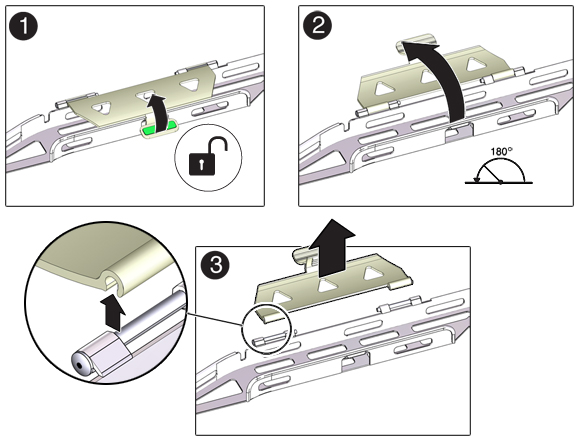
- 6 つのベルクロストラップが CMA 内に装着されていることを確認してください。
- ラックが倒れないように、ラックの転倒防止装置がすべて伸ばされていることを確認してください。
- ラックの前面からストレージコントローラを約 13 cm (5 インチ) 引き出します。
-
ラックの背面で、CMA のコネクタ A を、カチッと音がして固定されるまで、左側スライドレールの前面スロットに差し込みます (図枠 1 および 2)。
コネクタ A の爪 (1) がスライドレールの前面スロット (2) に入ります。前部のスライドバーの左側を静かに力を入れて引っ張り、コネクタ A が適切に固定されていることを確認します。
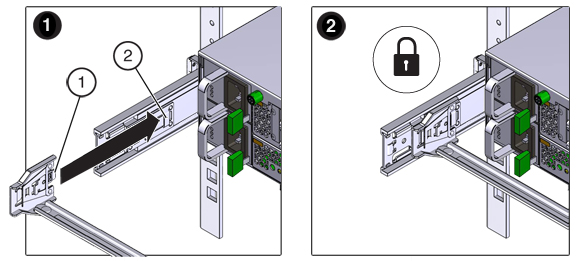
- CMA を支えて、4 つのすべての接着点で固定されるまではそれ自体の重さで垂れ下がることがないようにしてください。
-
CMA のコネクタ B を、カチッと音がして固定されるまで、右側スライドレールの前面スロットに差し込みます (図枠 1 および 2)。
コネクタ B の爪 (1) がスライドレールの前面スロット (2) に入ります。前部のスライドバーの右側を静かに力を入れて引っ張り、コネクタ B が適切に固定されていることを確認します。
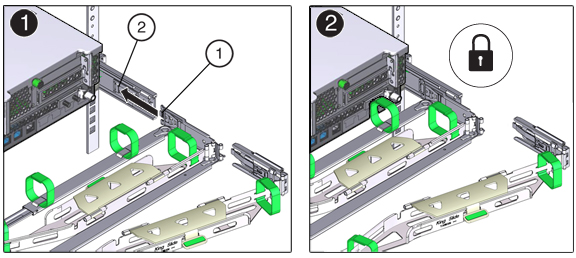
-
CMA のコネクタ C を右側スライドレールに取り付けるには、次の手順を実行します。
- 固定スプリング (1) が右側スライドレールの内側 (サーバー側) になるように、コネクタ C をスライドレールの位置に合わせます (図枠 1)。
- コネクタ C を、カチッと音がして固定されるまで、右側スライドレールに差し込みます (図枠 2 および 3)。
- CMA の後部のスライドバーの右側を静かに力を入れて引っ張り、コネクタ C が適切に固定されていることを確認します。
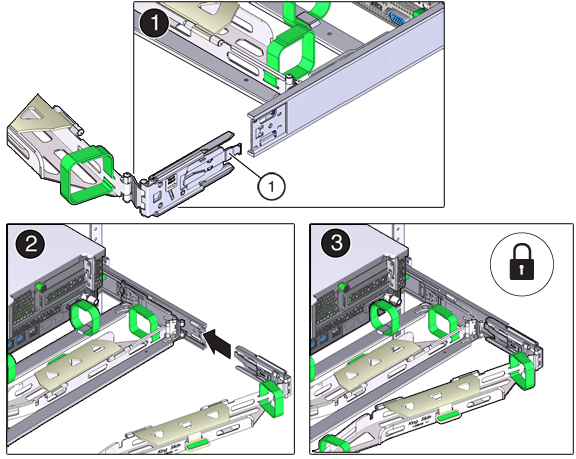
-
CMA のコネクタ D を取り付ける準備をするため、スライドレールのラッチ部品をコネクタ D に固定するテープを取り外して、ラッチ部品とコネクタ D の位置が合うことを確認します (図枠 1 および 2)。
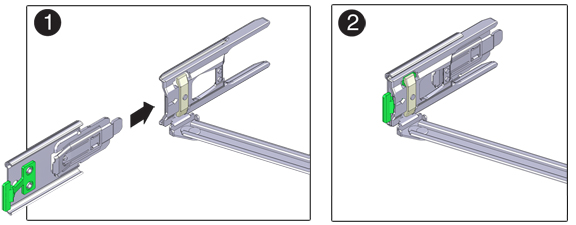
-
スライドレールのラッチ部品を適切な位置で支えながら、コネクタ D と対応するスライドレールのラッチ部品を、カチッと音がして固定されるまで、左側スライドレールに差し込みます (図枠 1 および 2)。
コネクタ D をスライドレールに差し込む際の推奨される簡単な方法は、コネクタ D とラッチ部品を 1 つの構成部品としてスライドレールに取り付けることです。
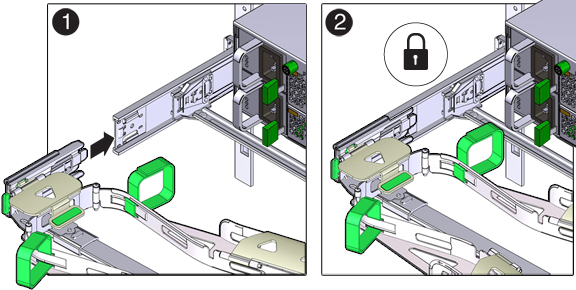
- CMA の後部のスライドバーの左側を静かに力を入れて引っ張り、コネクタ D が適切に固定されていることを確認します。
- 4 つの CMA 接続ポイントを静かに力を入れて引っ張り、CMA コネクタがしっかり固定されていることを確認してから、CMA がそれ自体の重さで垂れ下がるようにします。
-
CMA にケーブルを通す前にスライドレールと CMA が適切に動作することを確認します。
- ラックが倒れないように、ラックのすべての転倒防止デバイスを延ばします。
- CMA がいっぱいに伸びるまで、ラックの前面からコントローラを引き出します。
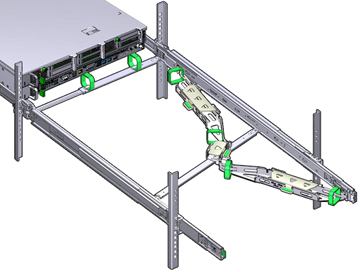
- ストレージコントローラをラックに戻します。ストレージコントローラをラックに押し込む際、CMA が巻き付かずに内部に収まることを確認してください。
-
CMA ケーブルカバーを開いて、CMA のケーブル通し口にコントローラケーブルを通し、6 つのベルクロストラップでケーブルを固定します。次の順序で、ケーブル通し口にケーブルを通します。ケーブルをいちばん前のケーブル通し口を通し、次に小さなケーブル通し口を通してから、いちばん後ろのケーブル通し口を通します。
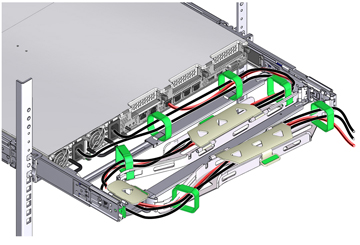
-
前部のスライドバー上のベルクロストラップでケーブルを固定するときには、ベルクロストラップがスライドバーの下部を巻き込まないようにします。
そうしなかった場合、サーバーをラックから引き出したりラックに戻したりするときに、スライドバーの伸縮が妨げられる可能性があります。
-
固定したケーブルが、接続されているサーバーの上部または下部を超えて飛び出していないことを確認します
そうしなかった場合、サーバーをラックから引き出したりラックに戻したりするときに、それらのケーブルがラックに設置されているほかの機器の邪魔になることがあります。
-
必要に応じて、ほかの装置に接近しないように、追加のベルクロストラップを使ってケーブルを束ねてください。
追加のベルクロストラップを取り付ける必要がある場合は、CMA コンポーネントではなく、ケーブルだけをストラップで巻いてください。そうしないと、サーバーをラックから引き出したりラックに戻したりするときに CMA スライドバーの伸縮が妨げられる場合があります。